Windows 10에서 헤드폰에서 소리가 나지 않는 문제 수정
게시 됨: 2018-05-24
최근에 Windows 10으로 업그레이드했거나 Windows 10용 새 Creators Update를 설치한 경우에도 헤드폰에서 소리가 들리지 않는 새로운 문제를 알고 있을 수 있습니다. 이 문제를 해결하는 방법을 볼 것입니다. 주요 문제는 노트북 스피커에서 소리를 들을 수 있지만 헤드폰을 연결하자마자 소리가 나지 않는다는 것입니다. 헤드폰을 헤드폰 잭에 연결하면 헤드폰도 감지되지만 유일한 문제는 헤드폰을 사용하여 아무것도들을 수 없다는 것입니다.

손상되거나 오래된 드라이버, 기본 사운드 형식 문제, 오디오 향상, 독점 모드, Windows 오디오 서비스 등과 같이 이 문제가 발생하는 데는 여러 가지 이유가 있습니다. 따라서 시간을 낭비하지 않고 실제로 소리가 나지 않는 문제를 해결하는 방법을 살펴보겠습니다. 아래 나열된 문제 해결 가이드의 도움으로 Windows 10의 헤드폰.
내용물
- Windows 10에서 헤드폰에서 소리가 나지 않는 문제 수정
- 방법 1: 전면 패널 잭 감지 비활성화
- 방법 2: 오디오 향상 비활성화
- 방법 3: 헤드폰을 기본 장치로 설정
- 방법 4: Windows 오디오 문제 해결사 실행
- 방법 5: Windows 오디오 서비스 시작
- 방법 6: 단독 모드 비활성화
- 방법 7: 사운드 카드 드라이버 재설치
- 방법 8: 사운드 카드 드라이버 업데이트
- 방법 9: 레거시 추가를 사용하여 이전 사운드 카드를 지원하는 드라이버 설치
- 방법 10: Realtek High Definition 오디오 드라이버 제거
Windows 10에서 헤드폰에서 소리가 나지 않는 문제 수정
문제가 발생하는 경우에 대비하여 복원 지점을 만드십시오.
방법 1: 전면 패널 잭 감지 비활성화
Realtek 소프트웨어를 설치한 경우 Realtek HD Audio Manager를 열고 오른쪽 패널의 커넥터 설정에서 " 전면 패널 잭 감지 비활성화 " 옵션을 선택합니다. 헤드폰 및 기타 오디오 장치는 문제 없이 작동합니다.
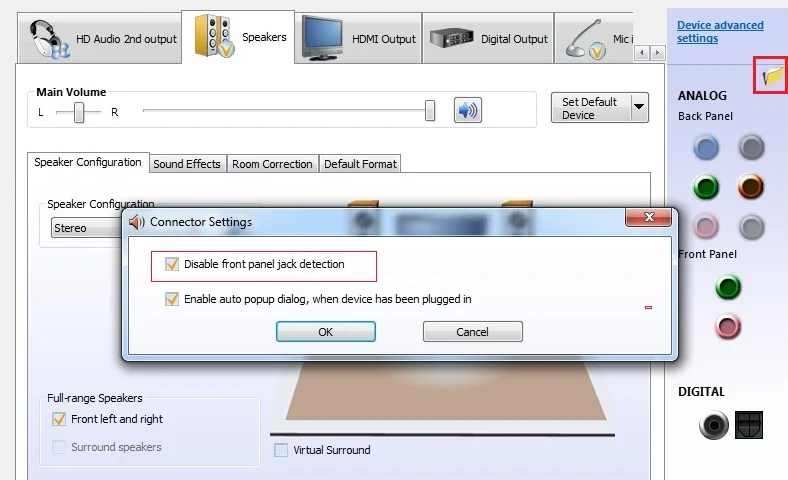
방법 2: 오디오 향상 비활성화
1. 작업 표시줄의 스피커 아이콘 을 마우스 오른쪽 버튼으로 클릭하고 소리를 선택합니다.
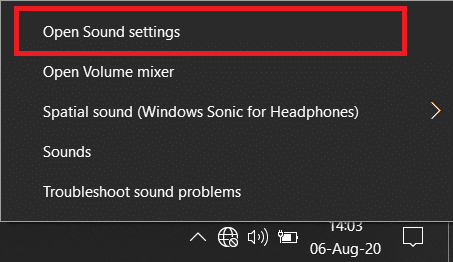
2. 그런 다음 재생 탭 에서 스피커를 마우스 오른쪽 버튼으로 클릭 하고 속성을 선택합니다.
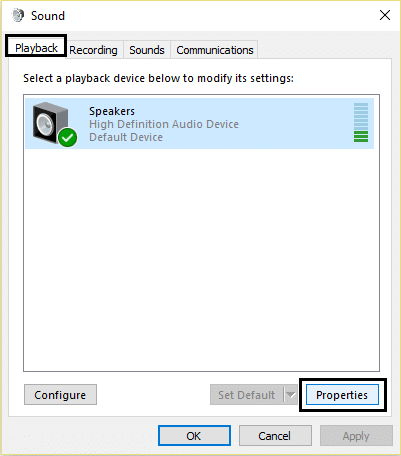
3. 개선 사항 탭 으로 전환하고 '모든 개선 사항 비활성화' 옵션을 선택합니다.
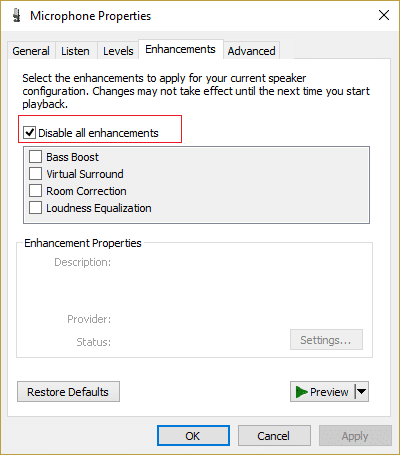
4. 적용을 클릭하고 확인을 클릭한 다음 PC를 다시 시작하여 변경 사항을 저장합니다.
방법 3: 헤드폰을 기본 장치로 설정
1. 작업 표시줄의 볼륨 아이콘 을 마우스 오른쪽 버튼으로 클릭하고 재생 장치를 선택합니다.
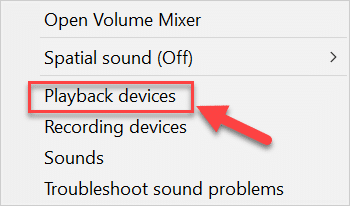
2. 헤드폰 을 선택한 다음 마우스 오른쪽 버튼으로 클릭 하고 기본 장치로 설정을 선택합니다.
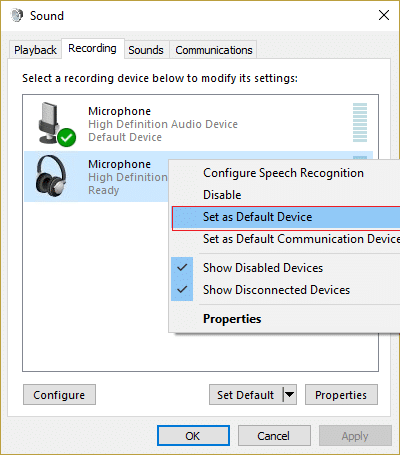
3. 헤드폰을 찾을 수 없다면 비활성화되었을 가능성이 있습니다. 활성화하는 방법을 살펴보겠습니다.
5. 다시 재생 장치 창으로 돌아간 다음 내부의 빈 공간을 마우스 오른쪽 버튼으로 클릭하고 사용할 수 없는 장치 표시를 선택합니다.
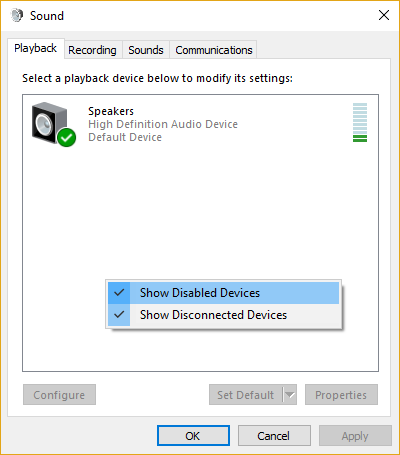
6. 이제 헤드폰이 나타나면 헤드폰을 마우스 오른쪽 버튼으로 클릭하고 활성화를 선택합니다.
7. 다시 마우스 오른쪽 버튼을 클릭 하고 기본 장치로 설정을 선택합니다.
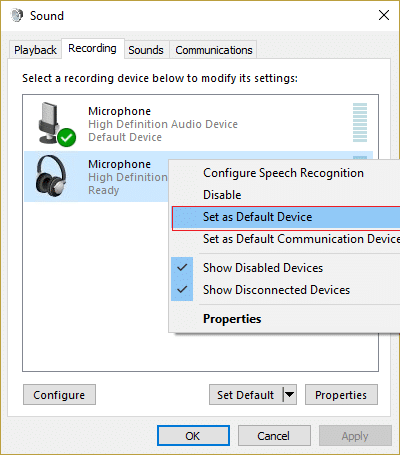
8. 어떤 경우에는 헤드폰 옵션이 없습니다. 이 경우 스피커를 기본 장치로 설정해야 합니다.
9. 적용을 클릭한 다음 확인을 클릭합니다.
10. PC를 재부팅하여 변경 사항을 저장 하고 Windows 10에서 헤드폰에서 소리가 나지 않는 문제를 해결할 수 있는지 확인합니다.
방법 4: Windows 오디오 문제 해결사 실행
1. 제어판을 열고 검색 상자에 " 문제 해결. "
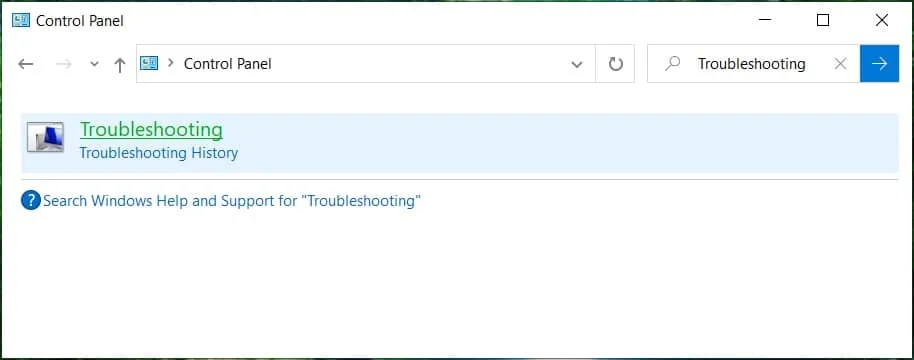
2. 검색 결과에서 문제 해결 을 클릭한 다음 하드웨어 및 소리를 선택합니다.
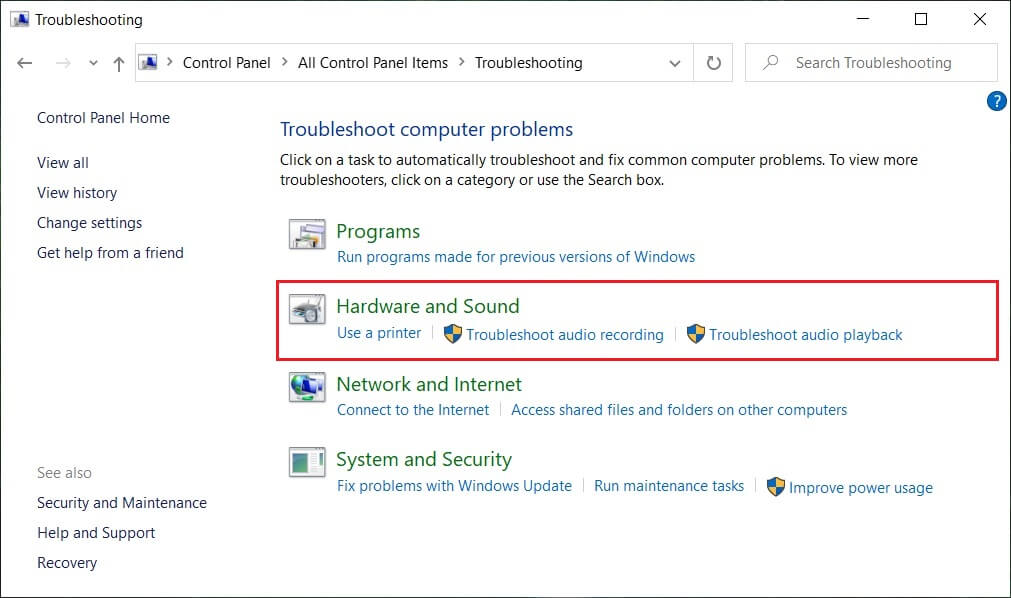
3. 이제 다음 창에서 사운드 하위 범주 안에 있는 " 오디오 재생 "을 클릭합니다.
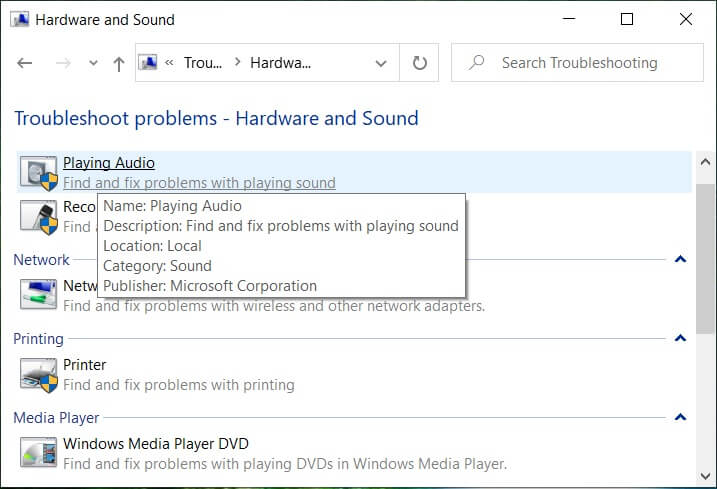
4. 마지막으로 오디오 재생 창에서 고급 옵션 을 클릭하고 " 자동으로 복구 적용 "을 선택하고 다음을 클릭합니다.
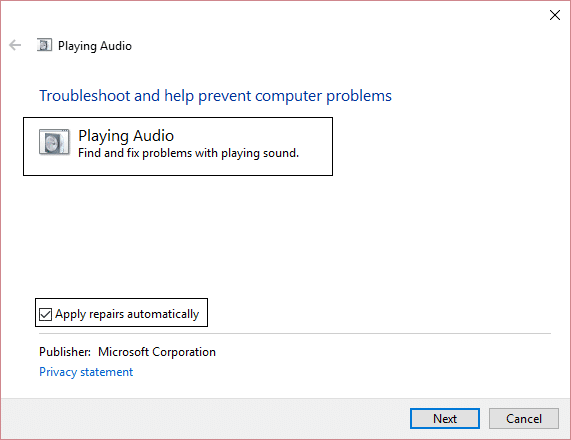
5. 문제 해결사는 자동으로 문제를 진단하고 수정 사항을 적용할지 여부를 묻습니다.
6. 이 수정 사항 적용 및 재부팅을 클릭 하여 변경 사항을 적용 하고 Windows 10에서 헤드폰에서 소리가 나지 않는 문제를 수정할 수 있는지 확인합니다.
방법 5: Windows 오디오 서비스 시작
1. Windows 키 + R 을 누른 다음 services.msc 를 입력하고 Enter 키를 눌러 Windows 서비스 목록을 엽니다.
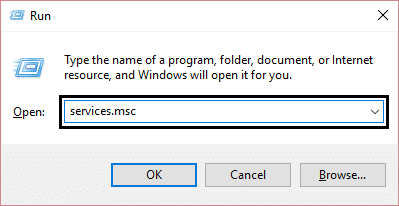
2. 이제 다음 서비스를 찾습니다.
윈도우 오디오 Windows 오디오 엔드포인트 빌더 플러그 앤 플레이
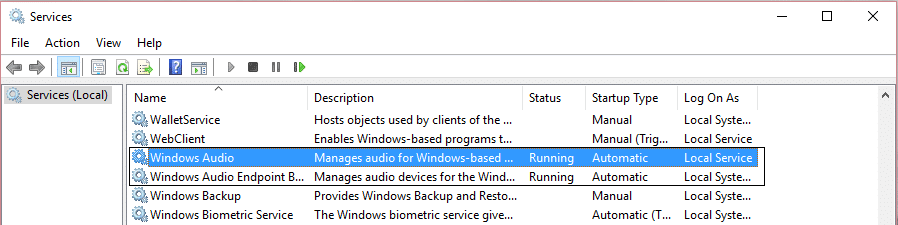
3. 시작 유형 이 자동 으로 설정되어 있고 서비스가 실행 중인지 확인하십시오. 어느 쪽이든 다시 한 번 모든 서비스를 다시 시작하십시오.
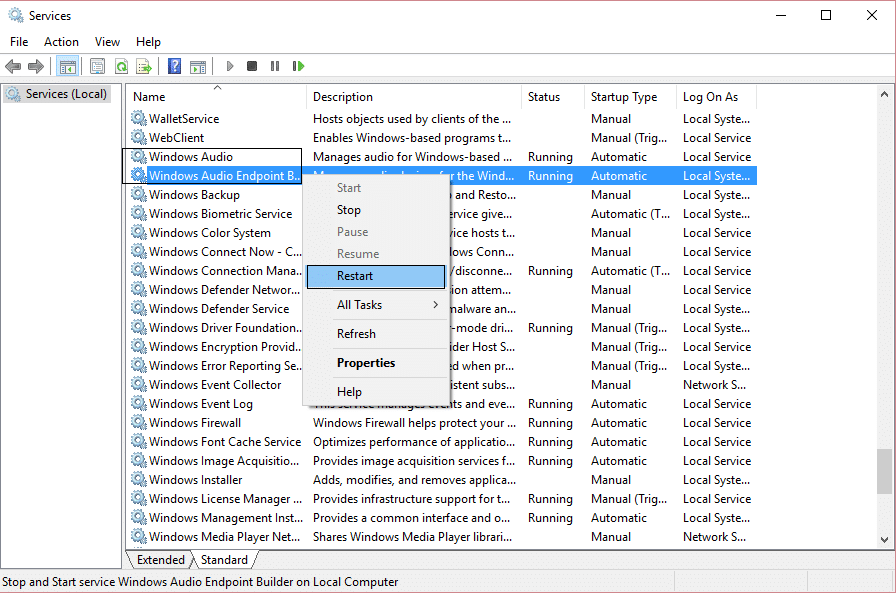
4. 시작 유형이 자동이 아닌 경우 서비스를 두 번 클릭하고 속성 창 내부에서 자동으로 설정합니다.
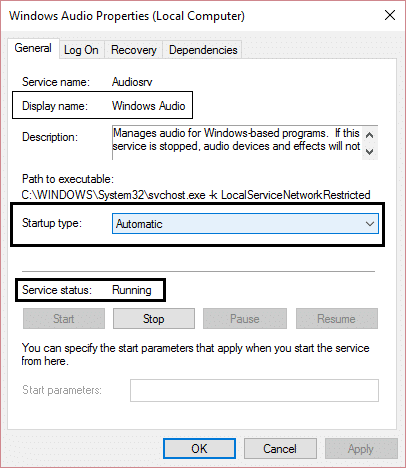
5. msconfig.exe에서 위의 서비스가 체크되어 있는지 확인합니다.
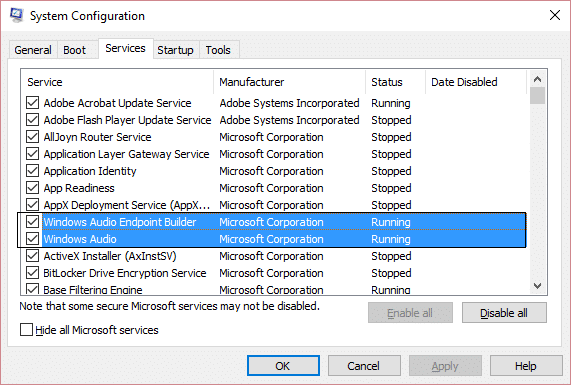
6. 이러한 변경 사항을 적용하려면 컴퓨터를 다시 시작 하십시오.
방법 6: 단독 모드 비활성화
1. 작업 표시줄의 볼륨 아이콘 을 마우스 오른쪽 버튼으로 클릭하고 재생 장치를 선택합니다.

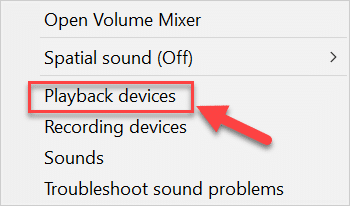
2. 이제 스피커를 마우스 오른쪽 버튼으로 클릭하고 속성을 선택합니다.
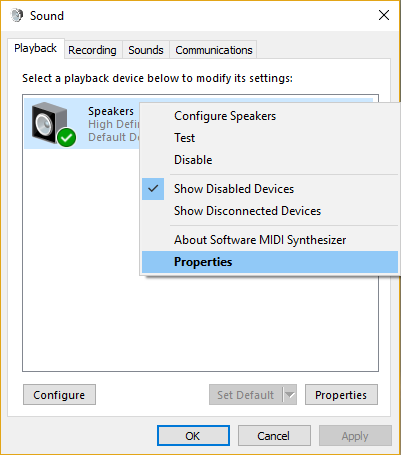
3. 고급 탭으로 전환하고 독점 모드에서 다음을 선택 취소 합니다.
애플리케이션이 이 기기를 독점적으로 제어하도록 허용
독점 모드 응용 프로그램에 우선 순위 부여
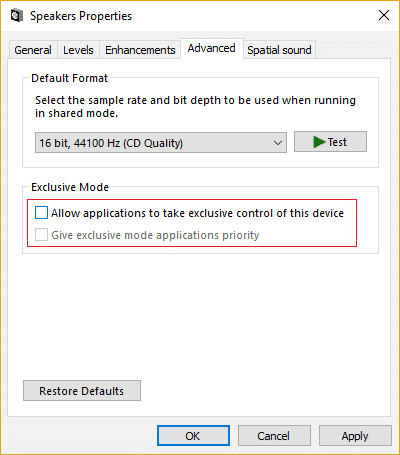
4. 그런 다음 적용을 클릭하고 확인을 클릭합니다.
5. PC를 재부팅하여 변경 사항을 저장 하고 Windows 10에서 헤드폰에서 소리가 나지 않는 문제를 해결할 수 있는지 확인합니다.
방법 7: 사운드 카드 드라이버 재설치
1. Windows 키 + R을 누른 다음 devmgmt.msc 를 입력하고 Enter 키를 눌러 장치 관리자를 엽니다.
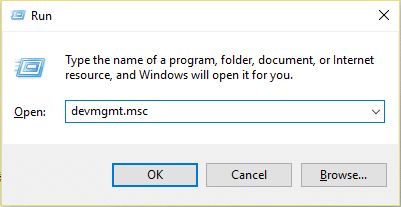
2. 사운드, 비디오 및 게임 컨트롤러 를 확장한 다음 오디오 장치 (고음질 오디오 장치)를 마우스 오른쪽 버튼으로 클릭하고 제거를 선택합니다.
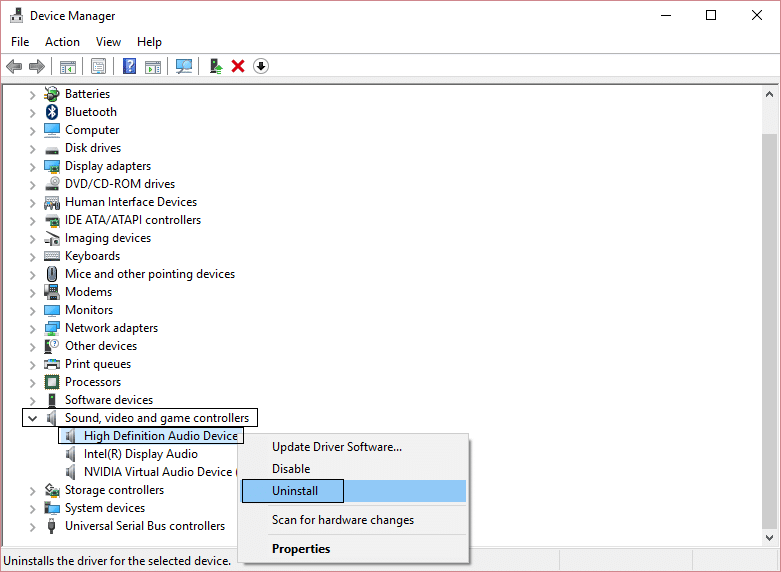
참고: 사운드 카드가 비활성화된 경우 마우스 오른쪽 버튼을 클릭하고 활성화를 선택합니다.
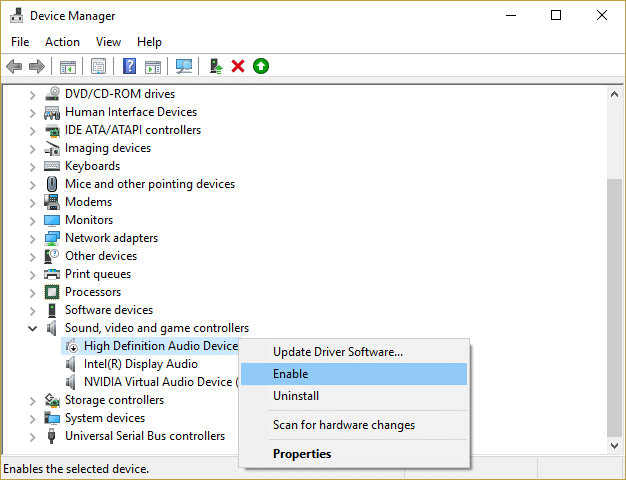
3. 그런 다음 " 이 장치의 드라이버 소프트웨어 삭제 "를 선택하고 확인을 클릭하여 제거를 확인합니다.
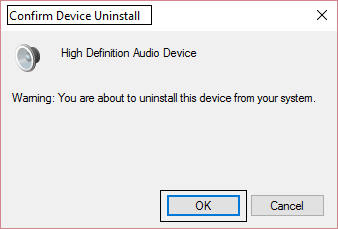
4. PC를 재부팅하여 변경 사항을 저장하면 Windows가 자동으로 기본 사운드 드라이버를 설치합니다.
방법 8: 사운드 카드 드라이버 업데이트
1. Windows 키 + R을 누른 다음 devmgmt.msc 를 입력하고 Enter 키를 누릅니다.
2. 사운드, 비디오 및 게임 컨트롤러 를 확장한 다음 오디오 장치 (고음질 오디오 장치)를 마우스 오른쪽 버튼으로 클릭하고 드라이버 업데이트를 선택합니다.
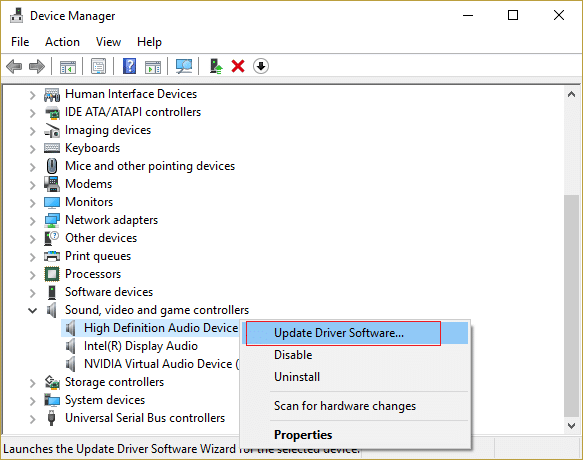
3. "업데이트된 드라이버 소프트웨어 자동 검색"을 선택하고 적절한 드라이버를 설치합니다.
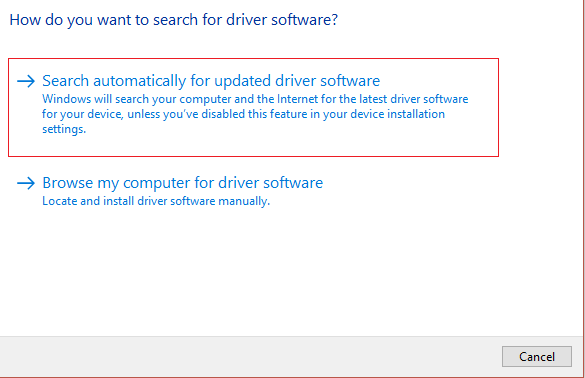
4. PC를 재부팅 하고 Windows 10에서 헤드폰에서 소리가 나지 않는 문제를 해결할 수 있는지 확인한 다음 그렇지 않은 경우 계속합니다.
5. 다시 장치 관리자로 돌아간 다음 오디오 장치를 마우스 오른쪽 버튼으로 클릭하고 드라이버 업데이트를 선택합니다.
6. 이번에는 " 내 컴퓨터에서 드라이버 소프트웨어 찾아보기"를 선택합니다. "
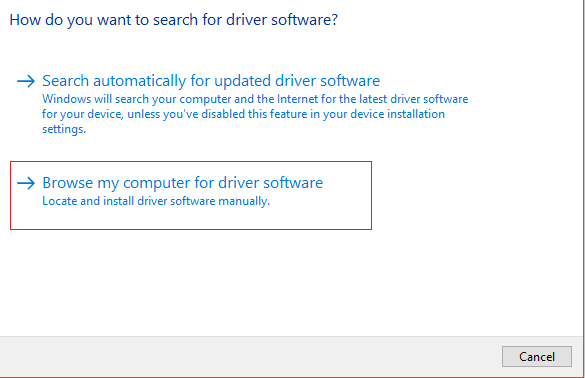
7. 그런 다음 "내 컴퓨터에서 사용 가능한 드라이버 목록에서 직접 선택"을 클릭합니다.
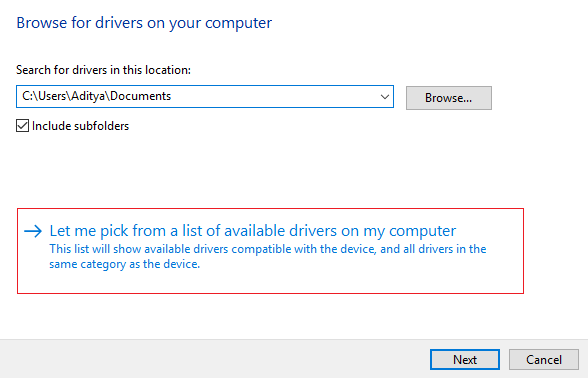
8. 목록에서 최신 드라이버를 선택하고 다음을 클릭합니다.
9. 프로세스가 완료될 때까지 기다렸다가 PC를 재부팅합니다.
방법 9: 레거시 추가를 사용하여 이전 사운드 카드를 지원하는 드라이버 설치
1. Windows 키 + R을 누른 다음 devmgmt.msc 를 입력하고 Enter 키를 눌러 장치 관리자를 엽니다.
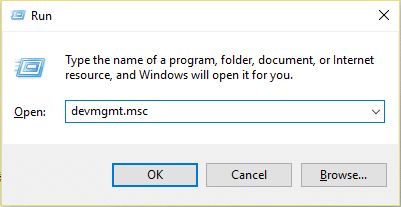
2. 장치 관리자에서 사운드, 비디오 및 게임 컨트롤러 를 선택한 다음 동작 > 레거시 하드웨어 추가를 클릭합니다.
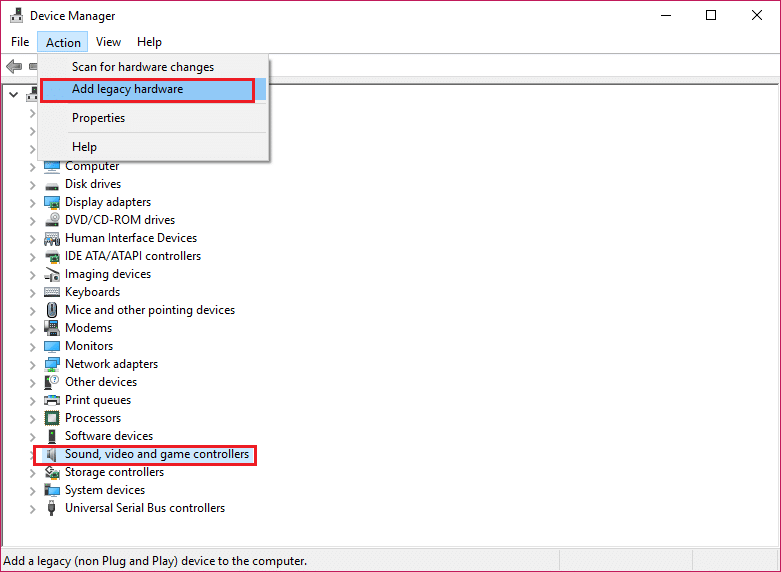
3. 하드웨어 추가 마법사 시작에서 다음을 클릭합니다.
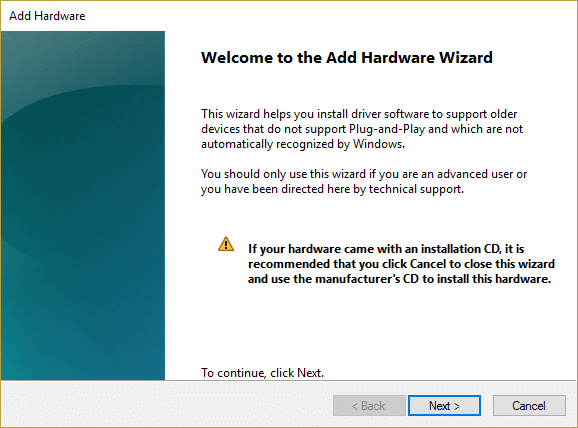
4. 다음을 클릭하고 ' 자동으로 하드웨어 검색 및 설치(권장) '를 선택합니다.
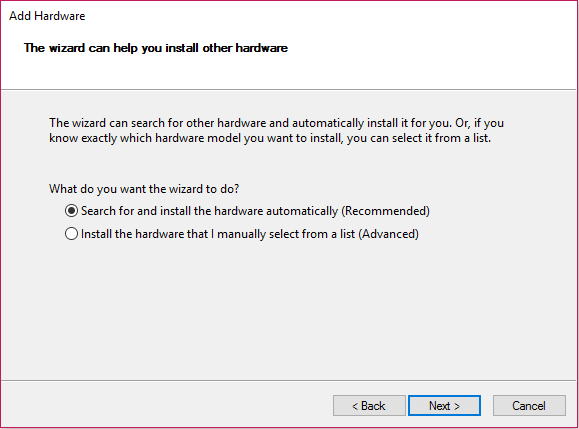
5. 마법사 가 새 하드웨어를 찾지 못한 경우 다음을 클릭합니다.
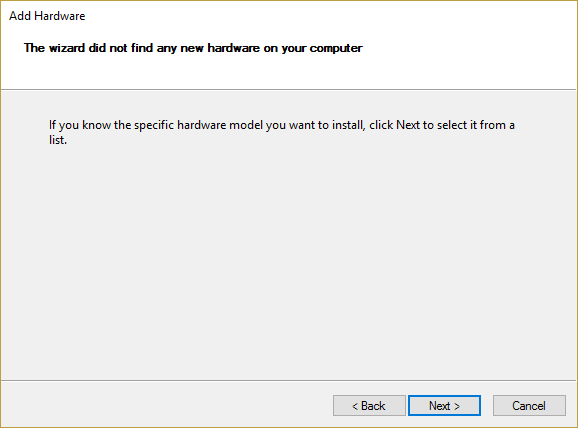
6. 다음 화면에서 하드웨어 유형 목록이 표시되어야 합니다.
7. 아래로 스크롤하여 사운드, 비디오 및 게임 컨트롤러 옵션을 찾은 다음 강조 표시하고 다음을 클릭합니다.
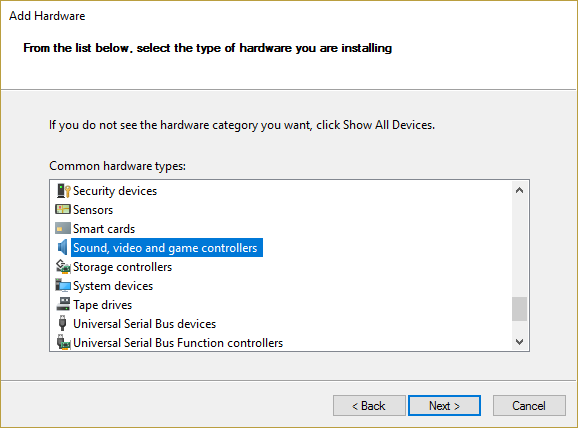
8. 이제 제조업체와 사운드 카드 모델을 선택 하고 다음을 클릭합니다.
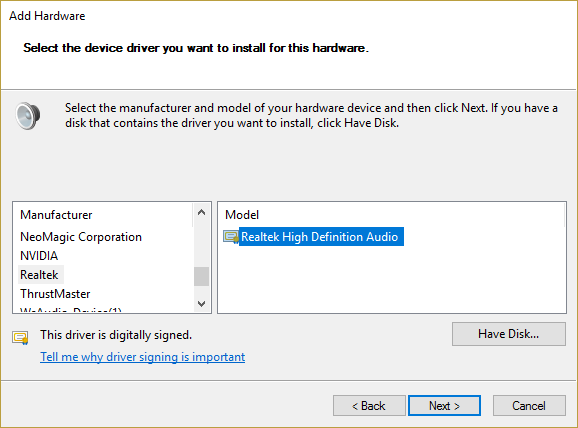
9. 다음을 클릭하여 장치를 설치하고 프로세스가 완료되면 마침을 클릭합니다.
10. 시스템을 재부팅하여 변경 사항을 저장합니다. Windows 10에서 헤드폰에서 소리가 나지 않는 문제를 해결할 수 있는지 다시 확인하세요.
방법 10: Realtek High Definition 오디오 드라이버 제거
1. Windows 검색에 control 을 입력한 다음 제어판 을 클릭합니다.
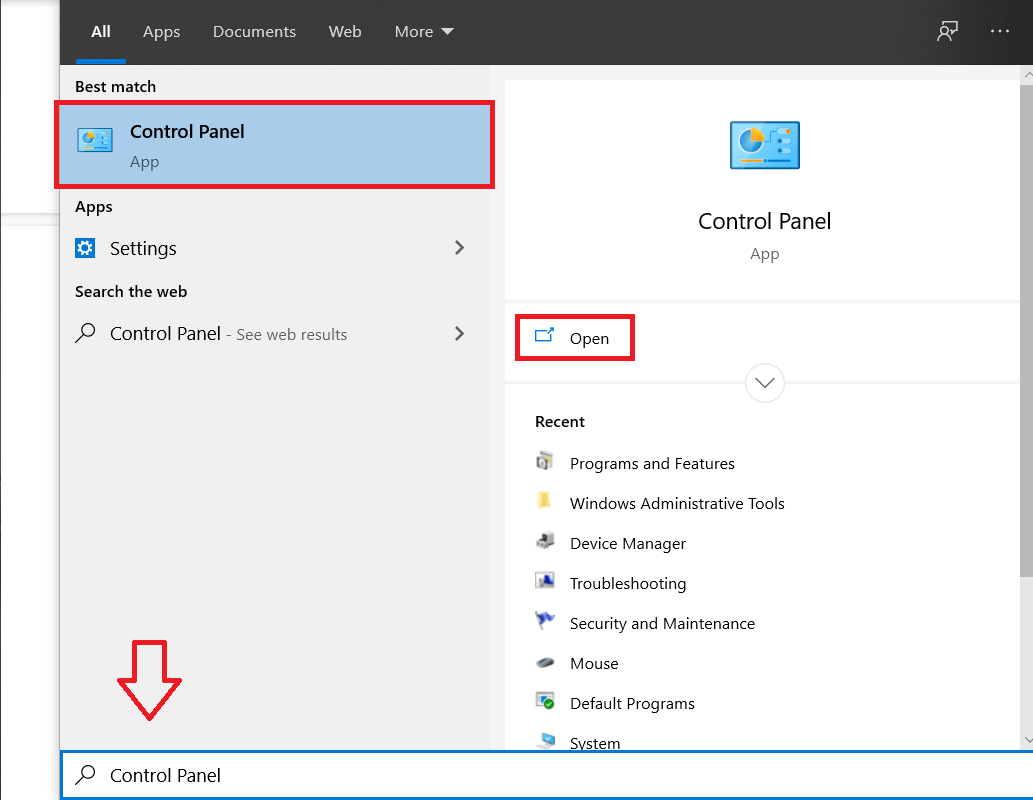
2. 프로그램 제거를 클릭한 다음 Realtek High Definition Audio Driver 항목을 검색합니다.
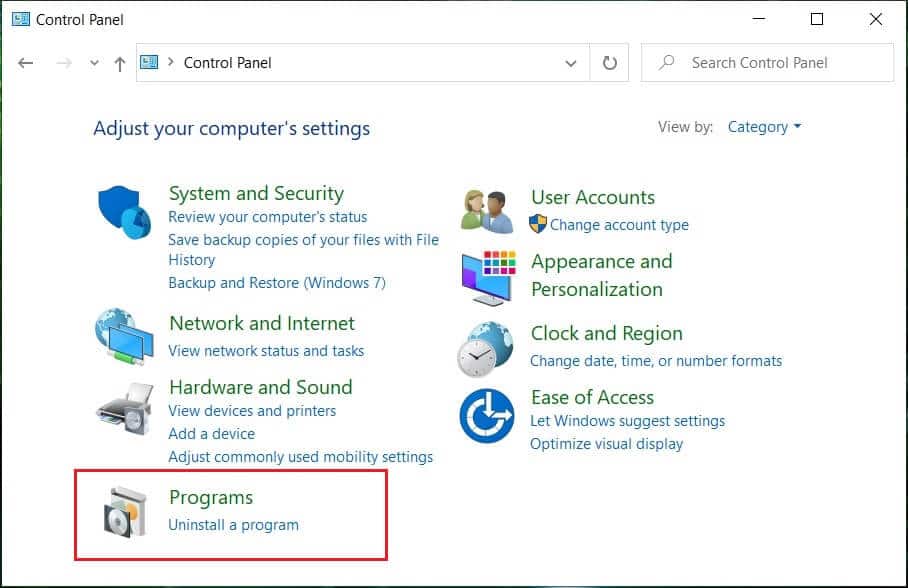
3. 마우스 오른쪽 버튼으로 클릭하고 제거 를 선택합니다.
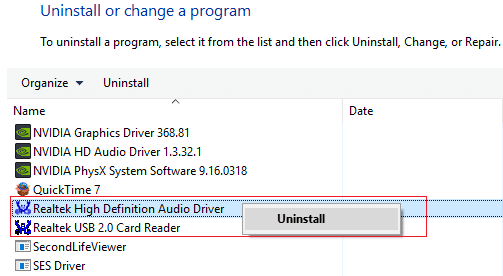
4. PC를 다시 시작하고 장치 관리자를 엽니다.
5. 동작을 클릭한 다음 " 하드웨어 변경 사항 검색을 클릭합니다. "
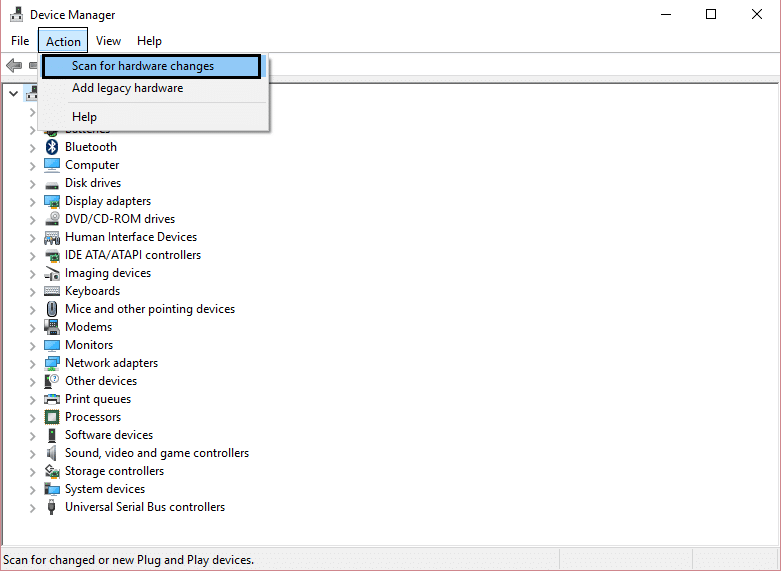
6. 시스템이 자동으로 Realtek High Definition 오디오 드라이버를 다시 설치합니다.
추천:
- Windows 10에서 비디오 재생이 멈추는 문제 수정
- Windows 10에서 썸네일 미리보기가 표시되지 않는 문제 수정
- Internet Explorer에서 스마일 보내기 버튼 제거
- Windows Media Player 미디어 라이브러리 손상 오류 수정
Windows 10에서 헤드폰에서 소리가 나지 않는 문제를 성공적으로 해결한 것입니다. 하지만 이 게시물과 관련하여 여전히 질문이 있는 경우 댓글 섹션에서 자유롭게 질문하세요.
